Este modo de uso permite realizar un trabajo mas preciso y también mas abarcativo respecto de la información que se desea respaldar. Permite, entre otras cosas, realizar copias de seguridad de carpetas que no pertenecen a los Sistemas de Gestión Notarial de INGESIS como por ejemplo las carpetas donde se guardan los correos electrónicos, la carpeta "Mis Documentos", etc. Esta modalidad permite armar "plantillas" donde se guarda toda la selección realizada a fin de, en lo sucesivo, poder usar esa plantilla con el modo rápido y no tener que volver a hacer toda la seleccion cada vez que se quiera hacer una copia de seguridad.
¿ Que es una plantilla ?
Una plantilla de datos es una especie de memorandum donde va quedando registrada toda la selección de archivos o carpetas que se vaya realizando con el objetivo de que la próxima vez que se desee realizar copia de seguridad de los mismos archivos y/o carpetas, no haya que volver a seleccionarlas: la plantilla lo hará por nosotros.
La utilización de plantillas no es obligatoria. Se puede utilizar el método avanzado de copia de seguridad sin crear una plantilla de datos.
Paso 1: Iniciar el programa de Copia de Seguridad
Ejecute Inicio --> Programas --> Sistemas Notariales --> Copia de seguridad.
Se le presentará la siguiente pantalla:

Paso 2: Ingresar al modo avanzado y crear una nueva plantilla
Seleccione "Avanzado", se le desplegará una pantalla como la siguiente:
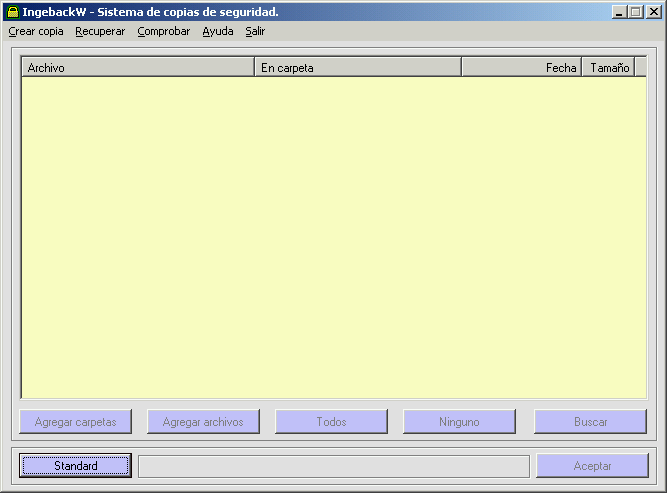
Haga un click sobre "Crear copia" y luego sobre "Nueva plantilla"
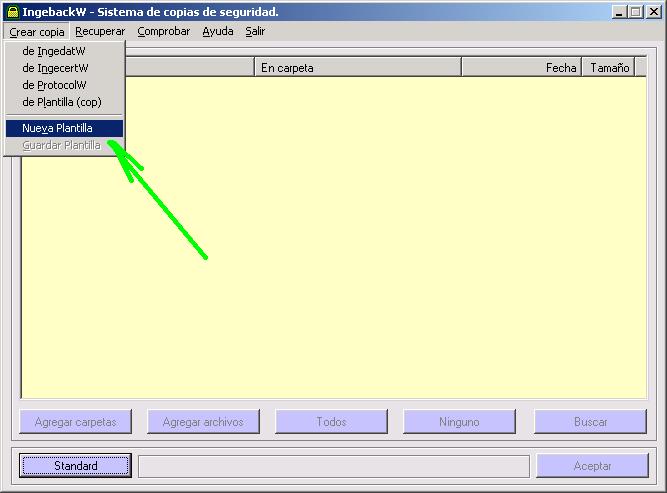
Paso 3: Seleccionar carpetas y archivos
A partir de aquí utilice los botones "Agregar carpetas" y/o "Agregar archivos" para seleccionar todo aquello que quiera incluir en la copia de respaldo. A medida que vaya seleccionando los objetos a respaldar, estos se irán desplegando en la pantalla principal como muestra la figura:
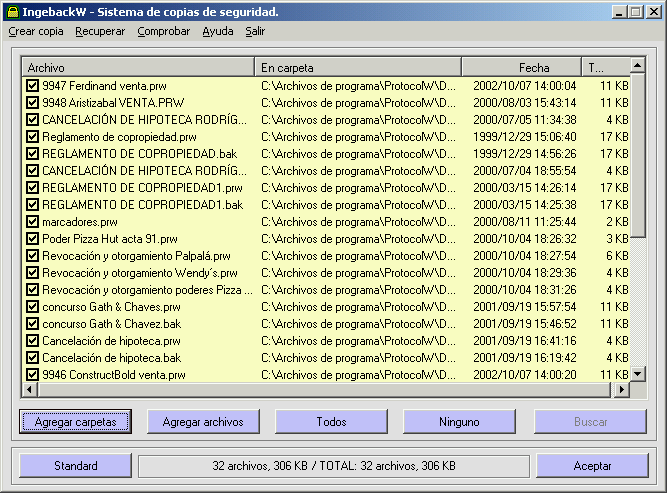
Sobre esta lista, el operador podrá:
- Ordenar el listado de la manera que lo crea
conveniente por nombre de archivo, ubicación, fecha de última modificación y tamaño. De esta forma se puede obtener, por ejemplo,
el listado ordenado de manera tal de visualizar todos los archivos modificados últimamente al principio del listado o al final del mismo.
Para ordenar el listado, simplemente haga click sobre el título de la columna, esto ordenará el listado de manera ascedente (por ejemplo en el caso de fecha de última modificación, quedaran al principio del listado los mas antiguos y al final del mismo los mas nuevos). Volviendo a hacer click sobre la misma columna, los registros se ordenaran de manera inversa, es decir, los mas recientes al principio del listado y los mas antiguos a lo último. Como se muestra en la siguiente figura en el título de la columna seleccionada aparecerá una flecha azul indicando por cual columna está ordenado el listado y en que sentido: si ascendente o descedente.
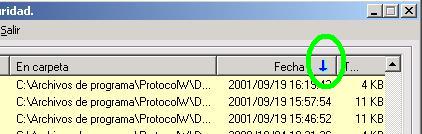
- El operador podrá ademas seleccionar aquellos archivos a ser incluidos en la copia y deseleccionar aquellos
que no tiene el interés de resguardar.
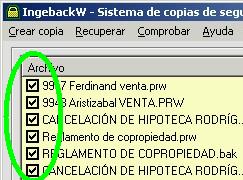
Nota importante:
El casillero de selección/deselección tiene efecto solo para la copia a realizar en ese instante. En las plantillas se guardaran todas las carpetas y archivos seleccionados independientemente del estado del casillero de selección/deseleccion.
Guardar plantilla
Una vez hecha la selección de carpetas y archivos a ser respaldados puede optar por grabar esa información en una plantilla para que en el futuro no sea necesario volver a realizar la misma selección.
Para guardar la selección como plantilla haga click en "Crear Copia" y elija "Guardar plantilla". A continuación asigne un nombre a la plantilla y oprima el botón "Guardar".
La próxima vez que necesite realizar una copia de seguridad en base a la plantilla guardada, simplemente al iniciar IngebackW haga un click en "Crear Copia" y elija "de plantilla (cop)", seleccione la plantilla y luego proceda con las instrucciones especificadas en Método Rápido --> Iniciar copia.
Nota importante:
El casillero de selección/deselección tiene efecto solo para la copia a realizar en ese instante. En las plantillas se guardaran todas las carpetas y archivos seleccionados independientemente del estado del casillero de selección/deseleccion.
Paso 3: Iniciar la copia en el medio elegido
Ahora oprima "Aceptar".
Se abrirá a continuación un diálogo de Guardar Archivo donde podrá seleccionar el destino de la copia (unidad A de 3½, unidad de CD, dispositivo de almacenamiento USB, una carpeta dentro del mismo disco rígido (esta última opción no es recomendable), etc.
Por último elija "Guardar"
Al finalizar saldrá un cartel como el siguiente:

Rotule el medio sobre el que hizo la copia y guardelo en lugar seguro.